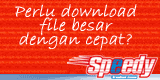Langkah 1: Langkah 12 : Langkah 13 :
Klik Start => Control Panel Langkah 2 :
Langkah 2 :
Double klik Network Connection icon Langkah 3 :
Langkah 3 :
double klik pada Local Area Connection icon kemudian klik Properties
 Langkah 4:
Langkah 4:
pilih Internet Protocol (TCP/IP) dan klik Properties Langkah 5 :
Langkah 5 :
pilih Obtain an IP address automatically and Obtain DNS server address automatically, kemudian klik OK Langkah 6 :
Langkah 6 :
masukkan alamat web Port ADSL 2/2 Router’s default IP address : ”192.168.1.1” pada kotak Address, kemudian tekan enter Langkah 7 :
Langkah 7 :
masukkan Username :manager dan Password : friend, kemudian klik Log In
Langkah 8 :
setelah Log In, anda akan masuk pada ALLIED TELESYN AT-AR236E’s Home Langkah 9 :
Langkah 9 :
Klik Advanced → WAN → ADSL modulation Langkah 10 :
Langkah 10 :
pada layar akan muncul tampilan berikut: Pada Modem Setup, pilih settingan ADSL_G.dmt, klik Apply
Pada Modem Setup, pilih settingan ADSL_G.dmt, klik Apply Klik Advanced → WAN → New Connection
Klik Advanced → WAN → New Connection
Langkah 11 :
pada layar akan muncul tampilan berikut: .Kolom Name diisi, misal antik
.Kolom Name diisi, misal antik
.Kolom Type, pilih settingan PPPoE
.Kolom username diisi nomer speedy diikuti @telkom.net, misalnya 141406100439@telkom.net VPI : 8, VCI : 81
.Kolom password diisi sesuai dengan password yang diperoleh
.Klik Apply
.Klik Save Settings
pada layar akan muncul tampilan berikut: Klik OK
Klik OK  Klik Connection Status
Klik Connection Status
Modem ALLIED TELESYN sudah connect dan siap melakukan browsing dengan memasukkan alamat web pada kolom Address, misalnya www.google.com, www.friendster.com, www.jobkerja.blogspot.com
Jumat, 02 Mei 2008
SETTING MODEM ALLIED TELESYN AT-AR236E
Diposting oleh
Mr. Eagle
di
23.37
21
komentar
![]()
Label : Panduan Setting Modem
Sabtu, 26 April 2008
SETTING MODEM SANEX
Langkah 1:
klik Start => Control Panel
Langkah 2 :
Double klik Network Connection Icon Langkah 3 :
Langkah 3 :
double klik pada Local Area Connection kemudian pilih General dan klik Properties
 Langkah 4 :
Langkah 4 :
pilih Internet Protocol (TCP/IP) dan klik Properties Langkah 5 :
Langkah 5 :
Pilih Obtain an IP address automatically and Obtain DNS server address automatically, kemudian klik OK Langka 6 :
Langka 6 :
Masukkan alamat web Port ADSL 2/2 Router’s default IP address : ”192.168.1.1” pada kotak Address, kemudian tekan enter.
Langka 7 :
Masukkan Username : admin dan Password admin, kemudian klik OK Langka 8 :
Langka 8 :
Setelah Log In, anda akan masuk pada SANEX’s Home Klik Advanced Setup => Klik Edit
Klik Advanced Setup => Klik Edit Kolom VPI diisi 8
Kolom VPI diisi 8
Kolom VCI diisi 81, kemudian klik Next Pilih settingan PPP over Ethernet (PPPoE) pada Connection Type => klik Next
Pilih settingan PPP over Ethernet (PPPoE) pada Connection Type => klik Next Kolom username diisi nomer speedy diikuty @telkom.net, misalnya 111212223244@telkom.net
Kolom username diisi nomer speedy diikuty @telkom.net, misalnya 111212223244@telkom.net
Kolom Password diisi sesuai dengan password yang diperoleh => Next Klik Next
Klik Next Klik Save
Klik Save Klik Save/Reboot
Klik Save/Reboot
 Untuk memastikan apakah modem sudah connect atau belum, klik Device Info
Untuk memastikan apakah modem sudah connect atau belum, klik Device Info Ada tulisan This information reflects the current status of your DSL connection.
Ada tulisan This information reflects the current status of your DSL connection.
modem SANEX telah berhasil di install
Langkah 9:
modem SANEX sudah connect dan siap melakukan browsing dengan memasukkan alamat web pada kolom Address, misalnya www.google.com, www.friendster.com, www.jobkerja.blogspot.com
Diposting oleh
Mr. Eagle
di
21.25
30
komentar
![]()
Label : Panduan Setting Modem
Senin, 10 Maret 2008
Pasang Speedy
Untuk Pasang speedy Perangkat yang diperlukan pelanggan :
1. Modem ADXL
2. Splitter / Micro filter
3. PC(Personal Computer) atau Notebook
. 500MHz processor, 128 MB RAM dan dilengkapi aplikasi multimedia dan ethernet card/ metwork interface card (NIC).
. Sistem operasi Windows ME/2000/XP, Linux, Mac OS, Solaris.
4. Aksesoris LAN, seperti hub, switch, router bagi pelanggan korporasi bila akan digunakan untuk jaringan komputer lokal.
Diposting oleh
Mr. Eagle
di
09.52
11
komentar
![]()
Label : Info
Rabu, 20 Februari 2008
Login Modem Adsl Default
D-Link DSL504T
username admin
password admin
IP 192.168.1.1
Tecom AR1031
username admin
password admin
IP 192.168.1.1
netlink adsl router
username admin
password conexant
IP 10.0.0.2
prolink hurricane 9000p
username admin
password password
IP 10.0.0.2
SMC barricade smc7904bra
username
password smcadmin
IP 192.168.2.1
TRENDnet TDM E300+
username DSL
password DSL
IP 192.168.1.1
Aztech DSL600ER
username admin
password admin
IP 192.168.1.1
ZTE modem
IP Address: 192.168.1.1
Username: ADSL
Password: expert03
Username: ZXDSL
Password: ZXDSL
Username: admin
Password: telekomst
KASDA modem:
IP Address: 192.168.1.1
Username: admin
Password: telekomst
ArtNet modem:
IP Address: 192.168.1.1
Username: admin
Password: telekomst
Username: admin
Password: admin
Username: admin
Password: password
Triz modem:
IP Address: 192.168.1.1
Username: admin
Password: aaaaaaaa
Aztech modem:
IP Address: 10.0.0.2 OR 192.168.1.1
Username: admin
Password: blank
Username: admin
Password: password
Username: admin
Password: admin
Billion modem:
IP Address: 192.168.1.254
Username: admin
Password: password
Huawei modem:
IP Address: 192.168.1.1
Username: admin
Password: admin
Hyundai HSE-220 Modem:
IP Address: 192.168.1.1
Username: ADSL
Password: ADSL
Username: admin
Password: ADSL
Username: root
Password: root
Riger DB102:
IP Address: 192.168.1.1
Username: tmadmin
Password: tmadmin
TP-LINK MODEM / ADSL2 / ROUTER:
IP Address: 192.168.1.1
Username: admin
Password: admin
db102 ADSL2 modem (Riger Corp.)
username : tmadmin
password : tmadmin
Diposting oleh
Mr. Eagle
di
10.57
5
komentar
![]()
Label : Panduan Setting Modem
Jumat, 04 Januari 2008
Panduan setting koneksi PPPoE mengunakan modem ADSL Router
Untuk modem ADSL yang juga bisa berfungsi sebagai router, koneksi PPPoE dapat langsung kita konfigurasikan di modem. Dengan cara ini User name dan Password harus kita inputkan di dalam modem.
Biasanya konfigurasi ini digunakan untuk pelanggan yang ingin mensharing koneksi Speedy-nya ke beberapa komputer.
Berikut diagram koneksi sharing kebeberapa user.
Berikut langkah-langkah setting modem ADSL Router untuk sharing ke beberapa User. Modem ADSL Router yang digunakan adalah merek Vigor 2600.
1.Koneksikan modem ke PC menggunakan kabel UTP yang disediakan bersama-sama dengan modem.
2.Set IP dari komputer dengan menggunakan DHCP, untuk mendapatkan IP yang dialokasi oleh modem.

 3. Setelah setting berhasil, check dengan menggunakan perintah ipconfig
3. Setelah setting berhasil, check dengan menggunakan perintah ipconfig
4. Masuk ke menu konfigurasi modem menggunakan internet explorer dengan alamat http://192.168.1.1 Konfigurasi default, user name dan password dikosongkan.
5. Ikuti langkah-langkah berikut:
Tampilan awal menu konfigurasi : Pilih menu Quick Setup -> Internet Access Setup
Pilih menu Quick Setup -> Internet Access Setup Pilih menu PPPoE akan muncul window Router Web Configurator
Pilih menu PPPoE akan muncul window Router Web Configurator Set parameter-parameter setting modem sbb :
Set parameter-parameter setting modem sbb :
VPI : 8
VCI : 81
Encapsulating Type : LLC/Snap
Protocol : PPPoE
Modukation : Multimode
Untuk ISP akses setup, masukkan User name dan password yang diberikan. Setelah selesai tekan button OK. Untuk melihat status koneksi, masuk ke menu System Management à Online Status dari menu awal .
Berikut tampilan jika koneksi PPPoE belum terbentuk. Klik Dial PPPoE Jika koneksi PPPoE sudah terbentuk akan tampil seperti gambar berikut:
Jika koneksi PPPoE sudah terbentuk akan tampil seperti gambar berikut: Dari gambar diatas dapat dilihat
Dari gambar diatas dapat dilihat
- Alokasi IP address : 125.162.0.7
- Up Time : 0:00:09 -> waktu lamanya koneksi PPPoE yang terakhir kali Terbentuk
- Upstream : 736 kbps
- Downstream : 8064 kbps
- SNR Margin : 15
- Loop Att : 11.5
Selain itu, ADSL Router Vigor 2600 ini bisa melihat spectrum frekuensi ADSL.
Pilih menu System Management -> Diagnostic Tools -> ADSL Spectrum Analysis
Diposting oleh
Mr. Eagle
di
15.36
41
komentar
![]()
Label : Panduan Setting Modem